- 发布时间:2025-07-14 13:51:28
- 浏览数:
在使用 QuickQ 的过程中,不少用户会遇到节点突然 “失灵” 的情况。其实,这很可能是节点被屏蔽导致的。想要准确判断节点是否被屏蔽,不用太复杂的操作,掌握以下几个实用方法就能轻松搞定。
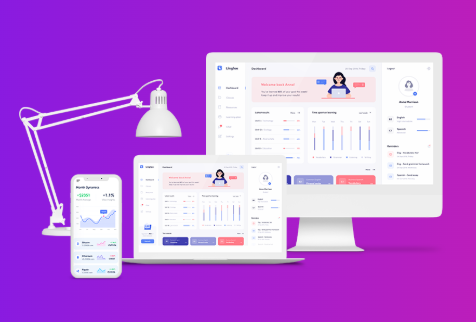
一、从连接表现快速感知异常
节点被屏蔽后,在连接环节往往会有明显的异常表现,这些细节能帮你初步判断:
连接耗时异常:正常节点连接通常在 3 - 10 秒内完成,若某个节点连续多次连接都超过 30 秒,甚至一直卡在 “连接中” 状态,大概率是被屏蔽了。
连接成功后瞬间断开:刚显示 “已连接” 就立刻断开,且反复出现这种情况,排除账号问题后,基本可以确定节点被屏蔽。
提示信息暗藏线索:客户端若弹出 “网络异常”“无法连接到服务器” 等提示,而其他节点能正常使用,那这个节点十有八九是被屏蔽了。
二、通过网络功能测试验证
连接节点后,网络功能的正常与否是判断节点是否被屏蔽的重要依据,可以从这两个方面入手:
基础网络访问测试:连接节点后,打开浏览器访问几个常见的国际网站。如果所有国际网站都无法打开,而断开节点后本地网络能正常浏览国内网站,说明该节点很可能被屏蔽了。比如连接欧洲节点后,既打不开英国的 BBC 网站,也无法访问法国的某新闻网站,断开后国内网站正常,就有问题了。
专属功能使用情况:如果你的主要需求是用 QuickQ 玩外服游戏,连接节点后游戏一直无法登录,或者登录后频繁掉线,而换其他节点就能正常游戏,那原节点很可能被屏蔽了。像玩某款美国服务器的游戏,用 “美国 - 01” 节点进不去,换 “美国 - 05” 节点就能流畅玩耍,显然 “美国 - 01” 节点有问题。
三、利用设备自带工具深入检测
电脑和手机自带的一些小工具,能帮你更精准地判断节点是否被屏蔽,操作起来也不复杂:
手机端网络诊断:在手机的 WLAN 设置里,找到当前连接的网络,选择 “网络诊断” 功能。如果诊断结果显示 “与目标服务器连接失败”,而切换节点后诊断正常,说明该节点被屏蔽了。
电脑端命令检测:除了常用的 Ping 命令,还可以用 “nslookup” 命令检测节点域名解析情况。在命令提示符中输入 “nslookup 节点域名”,若显示 “无法解析域名”,而其他节点域名能正常解析,大概率是该节点被屏蔽导致域名无法解析。
四、通过多场景对比确认
单一测试可能存在误差,通过多场景对比能让判断更准确:
不同时间段测试:同一节点在不同时间段表现可能不同。如果某个节点在早上能正常使用,到了晚上就连接不上,且连续几天都是如此,同时其他节点全天正常,那这个节点很可能是被针对性屏蔽了。
不同设备对比测试:用手机和电脑同时测试同一个节点。如果两个设备连接该节点都出现异常,而连接其他节点正常,基本可以确定节点被屏蔽;若只有一个设备异常,可能是设备设置问题,而非节点被屏蔽。
掌握了这些方法,就能快速判断 QuickQ 节点是否被屏蔽。一旦确定节点被屏蔽,及时切换到其他可用节点,就能继续享受顺畅的网络加速服务啦。






作为一名游戏爱好者,延迟和掉线是我最头疼的问题。但是自从使用了QuickQ,我的游戏体验变得非常流畅,不再遭受延迟和掉线的困扰。这个软件真的是一个神器!
乔治・杰夫
2024年9月6日,下午3:12